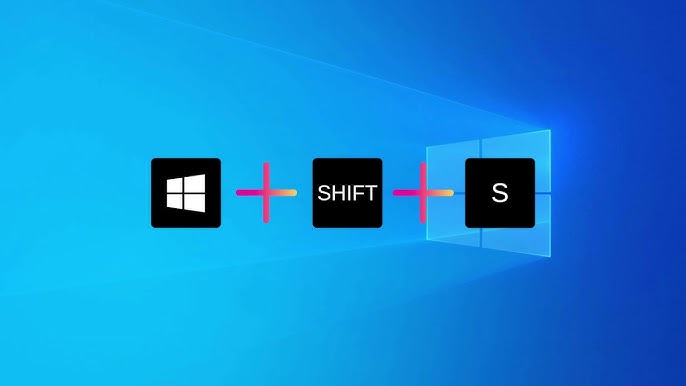
Ha valaha próbáltál képernyőképet készíteni a Windows operációs rendszerben, biztosan találkoztál a PrintScreen gombbal és az alternatív kombinációkkal, mint például a Win+Shift+S. Azonban előfordulhat, hogy egyik módszer sem működik megfelelően, és a képernyőképkészítés teljesen leáll. Ha te is ilyen problémával küzdesz, és nem tudod, miért nem reagál a rendszer a PrintScreen vagy a Win+Shift+S kombinációkra, akkor a következő megoldásokat és tippeket segíthetnek a probléma elhárításában.
A képernyőképkészítés alapjai a Windows rendszerben
Első lépésként fontos tisztázni, hogy a Windows operációs rendszerben többféle módja is van a képernyőképek készítésének. A legegyszerűbb és legismertebb módszer a PrintScreen (PrtSc) gomb használata. Ennek a funkciónak az alapvető működése, hogy amikor lenyomod a gombot, a rendszer készít egy képernyőképet, és azt elmenti a vágólapra. Ha ezt nem illeszted be egy képszerkesztő programba, akkor a képernyőkép elveszik.
A Windows újabb verzióiban azonban a képernyőképkészítés folyamata tovább lett egyszerűsítve. A Win+PrintScreen kombinációval például a rendszer automatikusan elmenti a képernyőképet a „Képek” mappába, a „Képernyőképek” almappába. Ezáltal nem kell manuálisan másolni és beilleszteni a képernyőképet egy képszerkesztő programba, hanem az automatikusan elmentésre kerül.
Miért nem működik a PrintScreen vagy a Win+Shift+S kombináció?
Ha a PrintScreen vagy a Win+Shift+S kombinációval történő képernyőképkészítés nem működik, akkor érdemes megvizsgálni néhány lehetséges okot, ami miatt a rendszer nem reagál a parancsokra. Az alábbiakban felsorolunk néhány gyakori problémát és megoldást:
- Szolgáltatás vagy billentyűparancsok letiltása: Előfordulhat, hogy valamilyen beállítás miatt a billentyűparancsok le vannak tiltva a rendszerben. Ezt a Windows beállításaiban tudod ellenőrizni, és ha szükséges, engedélyezheted őket.
- A gyorsítótár vagy a vágólap problémái: A képernyőképek rendszerint a vágólapra kerülnek, így ha valami miatt a vágólap nem működik megfelelően, a képernyőkép nem kerül elmentésre. Érdemes egy vágólap-tisztító programot futtatni, hogy eltávolíts minden felesleges adatot a vágólapról.
- Alapértelmezett programok beállításai: Egyes Windows verziókban előfordulhat, hogy a képernyőkép készítésére szolgáló programok, például a „Képmetsző” vagy a „Snip & Sketch” alkalmazások nincsenek megfelelően konfigurálva. Ha ezek a programok nincsenek telepítve, vagy hibásan működnek, akkor a képernyőkép készítése nem fog működni.
- Szoftveres konfliktusok: Bizonyos programok, például képernyőfelvétel- vagy videószerkesztő szoftverek, ütközhetnek a rendszer beépített képernyőképkészítő eszközeivel. Ha egy ilyen program fut, próbáld meg ideiglenesen leállítani, hogy kiderítsd, ez okozza-e a problémát.
- Billentyűparancsokkal kapcsolatos problémák: Ha a Windows rendszeredben nem működik a Win+Shift+S kombináció, próbáld meg a „Snip & Sketch” alkalmazást manuálisan elindítani, és ellenőrizd, hogy a képernyőképkészítés funkciója ott működik-e.
A képernyőképkészítés megoldása Windows rendszeren
Ha a fenti problémák bármelyike is előfordul, az alábbi lépésekkel próbálhatod meg megoldani a képernyőképkészítéssel kapcsolatos problémákat:
- Frissítsd a Windows rendszert: Gyakran a rendszerfrissítések során javítanak olyan hibákat, amelyek befolyásolják a képernyőképkészítést. Ha nem telepítetted a legújabb frissítéseket, akkor érdemes ellenőrizni, hogy elérhetők-e.
- Próbáld meg a képmetsző alkalmazást: A „Képmetsző” egy beépített alkalmazás, amely lehetővé teszi a képernyő egy részének kivágását és elmentését. Ha a hagyományos PrintScreen nem működik, próbáld meg a képmetsző segítségével készíteni a képernyőképet.
- Használj alternatív alkalmazásokat: Ha a beépített Windows eszközök nem működnek, próbálj meg alternatív programokat telepíteni, mint például a „Greenshot” vagy a „Lightshot”, amelyek szintén képesek képernyőképeket készíteni és szerkeszteni.
- Vágólap problémák kezelése: Ha a vágólap nem működik megfelelően, próbálj meg egy vágólap-tisztító eszközt használni, hogy eltávolítsd a felhalmozódott adatokat.
Alternatív módszerek a képernyőképek készítésére
Ha a Windows beépített eszközei nem működnek, vagy ha egyszerűen más megoldásokat szeretnél kipróbálni, számos alternatív alkalmazás létezik, amelyek segíthetnek a képernyőképek készítésében:
- Greenshot: A Greenshot egy ingyenes képernyőképkészítő eszköz, amely lehetővé teszi a képernyő egy részének, egészének vagy ablakának gyors rögzítését. A képek szerkesztésére és gyors mentésére is lehetőséget ad.
- Lightshot: A Lightshot egy másik népszerű képernyőképkészítő eszköz, amely egyszerűen használható, és lehetőséget ad a képek gyors megosztására az interneten.
- Snagit: A Snagit egy fejlettebb képernyőképkészítő és szerkesztő program, amely számos funkciót kínál, beleértve a videofelvételt és a képernyőfelvételek szerkesztését is.
